Можете лесно да коригирате проблема с контролера на Xbox Remote Play, който не работи. Тази статия споделя най-добрите възможни начини да го направите.
Remote Play е функция, която ви позволява да контролирате своя Xbox геймплей гъвкаво и удобно. Въпреки това, както съобщават много потребители, Xbox Remote Play не работи.
Ако и вие се сблъсквате с подобен проблем, прочетете тази статия от началото до края с максимална концентрация.
Чрез този текст ние ви запознаваме с изпитаните начини за отстраняване на проблема с неработещия контролер за дистанционно възпроизвеждане.
Въпреки това, преди да обсъждаме решенията, е полезно да говорим за причините за проблема. Ако разберете какво може да е причинило проблема, отстраняването му няма да бъде много трудно. Следователно, нека обсъдим същото.
Защо Xbox Remote Play не работи
Следните може да са причините, поради които Remote Play на вашия Xbox контролер не работи на вашия компютър.
- Опитвате се да свържете няколко контролера към конзолата
- Xbox One контролер проблеми с батерията
- Вашият Xbox контролер не е в обхвата
- Има препятствия между контролера и конзолата
- Остарял фърмуер на Xbox контролера
По-горе бяха главните виновници за проблема с неработещия Xbox Remote Play. Нека сега започнем с отстраняването на неизправности.
Поправки за Xbox Remote Play не работи
Можете да приложите тези решения, за да се отървете от проблема с неработещия контролер на Xbox Remote Play.
Поправка 1: Изключете конзолата от други контролери
Ако вашата конзола е свързана към множество контролери, Remote Play може да не работи. Дистанционното възпроизвеждане работи само с една връзка наведнъж. Освен това Xbox поддържа само осем контролера наведнъж. По този начин може да се наложи да изключите някои контролери от конзолата, за да отстраните проблемите с Remote Play. Следва начинът да го направите.
- Натиснете и задръжте бутона Xbox на контролера, който искате да изключите.

- Изберете опцията за Изключете контролера от менюто, което се показва.
- Свържете контролера, който искате да използвате.
Прочетете също: Изтегляне на драйвер за Xbox One Controller Инсталирайте и актуализирайте за Windows
Поправка 2: Уверете се, че батериите не са изтощени
Ако вашият Xbox контролер не работи, проблемът може да е в батериите му. Уверете се, че не са мъртви или ниски, за да отстраните проблема. Можете да следвате тези указания, за да го направите.
- Свалете задния капак на контролера.
- Сменете мъртвите клетки с нов комплект батерии АА.
- Поставете отново задния капак.
- Натисни Xbox бутон, за да отидете до главното меню.
- Вижте състоянието на батерията от горния десен ъгъл, за да се уверите, че батериите са напълно заредени.
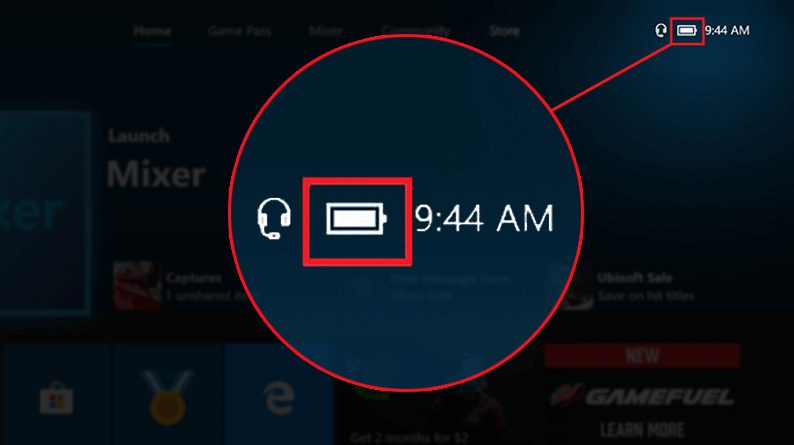
Поправка 3: Намалете разстоянието между вашия контролер и конзолата
Ако вашата конзола и контролер са твърде далеч един от друг, може да се сблъскате с проблеми с връзката с Xbox Remote Play. Дори безжичните контролери имат определени ограничения на обхвата, отвъд които сигналът пада или се сблъсквате с небрежни връзки.
Поради това се препоръчва да държите конзолата и контролера на разстояние не повече от 19-28 фута един от друг.
Поправка 4: Премахнете препятствията между конзолата и контролера
Предмети като лаптопи, мобилни телефони и метални рафтове възпрепятстват гладкото протичане на връзката между вашия контролер и конзола. И това води до проблеми като Xbox Remote Play не се свързва.
Следователно трябва да премахнете такива препятстващи обекти между вашата конзола и контролер.
Прочетете също: Изтеглете и актуализирайте драйвер за контролер Xbox 360 за компютър с Windows 10
Поправка 5: Актуализирайте фърмуера на вашия Xbox контролер
Ако вашият контролер не получава редовни актуализации на фърмуера, може да се окажете с проблеми като Xbox Remote Play не работи. Следователно, за да отстраните тези проблеми, трябва да актуализирате фърмуера на вашия контролер. Следва процесът стъпка по стъпка, за да го направите.
- Натисни Xbox бутон.
- Навигирайте до Профил и система опция.
- Отидете на Настройки.
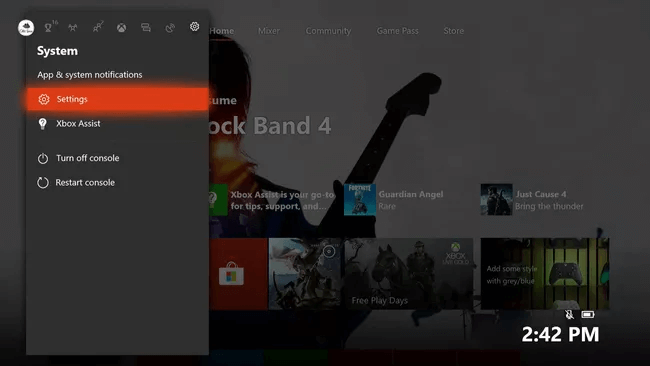
- Изберете Устройства и връзки.
- Избирам Аксесоари.
- Изберете Контролер.
- Избери бутон с три точки.
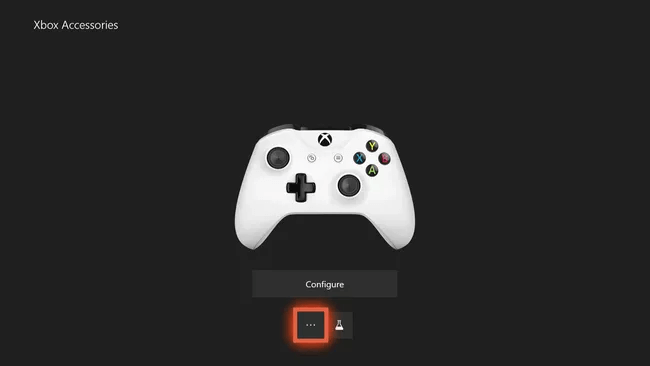
- Отидете до Версия на фърмуера.
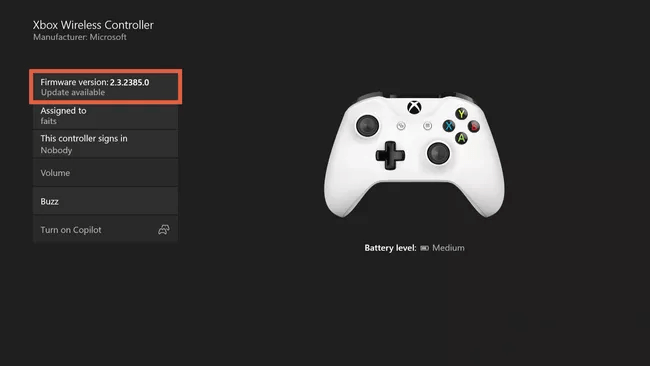
- Кликнете върху Актуализирайте сега бутон.
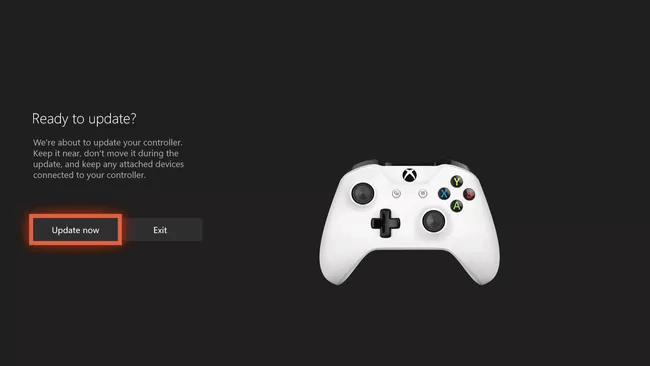
- След като процесът на актуализиране завърши, изберете Близо.
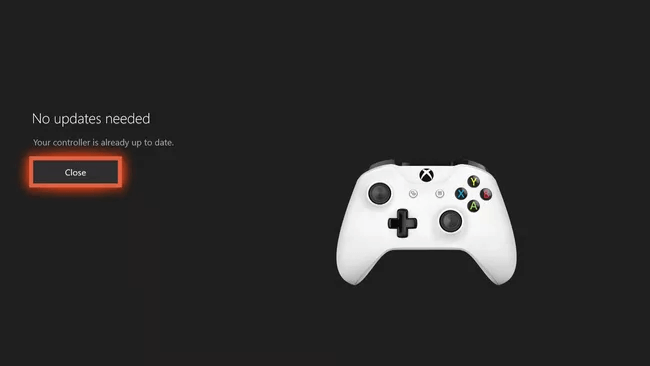
По-горе разгледахме как да коригираме проблема с Xbox Remote Play, който не работи. Сега нека отговорим на някои често задавани въпроси за същото.
Прочетете също: Как да свържете Xbox One контролер към компютър
често задавани въпроси
По-долу отговаряме на почти всички въпроси, които вие и другите ни читатели може да имате относно отстраняването на проблема с неработещия контролер за дистанционно възпроизвеждане.
Q1. Как да свържа отново моя Xbox контролер след Remote Play?
Можете да предприемете следните стъпки, за да свържете контролера към Xbox, след като използвате Remote Play.
- Задръжте бутона за захранване на конзолата за около 10 секунди, за да я изключите.
- Изключете конзолата от контакта за повече от 5 минути.
- Натиснете бутона за захранване на вашата конзола, за да я включите.
- Сега сдвоете конзолата с контролера.
Q2. Можете ли да използвате контролера Xbox на Remote Play?
Ще се радвате да разберете, че Xbox контролерът поддържа Remote Play. Възможно е да се използва без никакви проблеми.
Q3. Можете ли да играете Xbox Remote Play без контролер?
Да, възможно е да играете Xbox Remote Play без контролер. Въпреки това, няма да получите пълна функционалност без контролер.
Xbox Remote Play не работи: Поправено
Чрез тази статия ви запознахме с решенията на проблема с неработещия Xbox Remote Play. Можете да опитате горните корекции последователно, докато проблемът бъде разрешен.
Ако знаете повече начини да управлявате проблема с Xbox Remote Play без свързване или имате някакви други предложения, не се колебайте да се свържете с нас чрез секцията за коментари.